
Bardzo łatwo jest rozproszenie, gdy aplikacja zaczyna wysyłać ci denerwujące powiadomienia. Zaraz po otrzymaniu powiadomienia o aplikacji, użyj Centrum powiadomień Na Mac, aby wyłączyć powiadomienia dla każdej aplikacji.
Szybko wyłącz powiadomienia o aplikacji z centrum powiadomień
Możesz wyłączyć powiadomienie aplikacji z samego powiadomienia. Działa to, gdy widzisz baner powiadomień lub alarm w prawym górnym rogu ekranu.
Po wyświetleniu powiadomienia kliknij go prawym przyciskiem myszy i wybierz opcję "Wyłącz". Twój komputer Mac natychmiast zatrzymać powiadomienia z aplikacji.
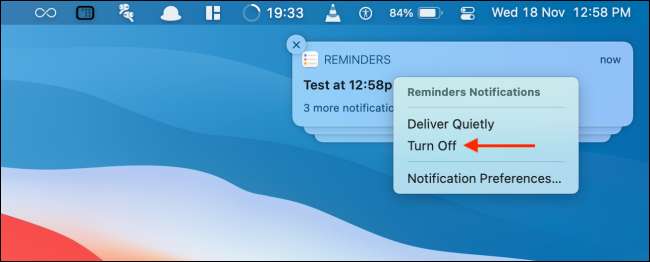
Alternatywnie możesz użyć tego centrum powiadomień. Kliknij datę i godzinę z paska menu, aby pokazać centrum powiadomień. Możesz także przesuwać się z prawej krawędzi gładzika dwoma palcami.

Tutaj zobaczysz powiadomienia z zainstalowanych aplikacji. Powiadomienia zostaną zgrupowane na podstawie aplikacji.
Kliknij prawym przyciskiem myszy Powiadomienie i wybierz opcję "Wyłącz", aby wyłączyć powiadomienia dla aplikacji.
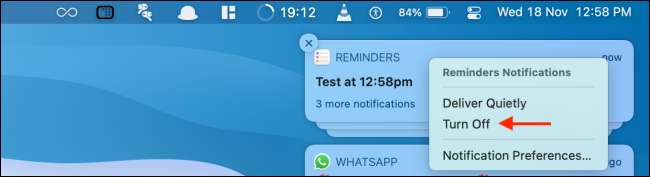
Włącz powiadomienia aplikacji z preferencji systemowych
Jeśli zmienisz zdanie, możesz włączyć powiadomienia o aplikacji z preferencji systemowych. Kliknij ikonę Apple z paska menu i wybierz opcję "Preferencje systemowe".

Tutaj przejdź do sekcji "Powiadomienia".

Z paska bocznego wybierz aplikację, dla której chcesz włączyć powiadomienia. Następnie kliknij przełącznik obok "Zezwalaj na powiadomienia", aby włączyć powiadomienia dla aplikacji.
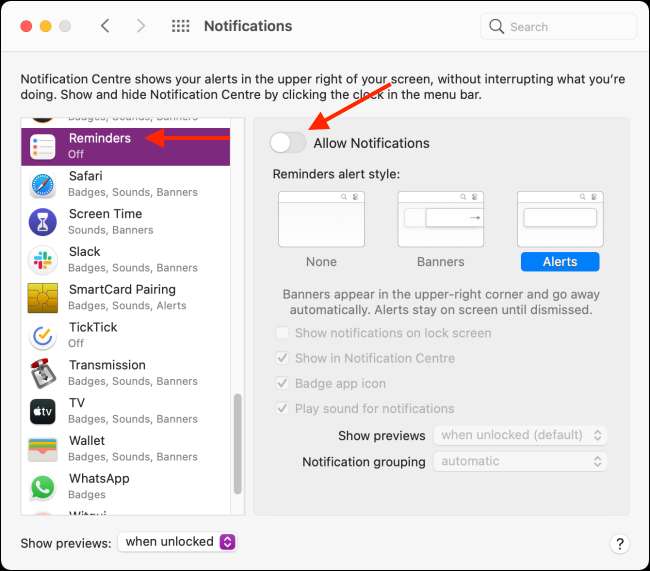
Znalezienie przezroczystego menu w Macos rozpraszający? Zmniejsz funkcję przejrzystości pomoże Ci lepiej skupić się.
ZWIĄZANE Z: Jak wyłączyć przezroczyste menu na Mac






